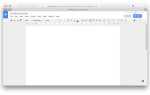Содержание
Apple App Store — это простой сервис на первый взгляд. Тем не менее, это намного больше, чем просто войти в систему под своим Apple ID и предоставить кредитную карту.
Вы можете получить доступ к множеству настроек, чтобы улучшить ваш опыт в App Store. Они варьируются от базовых, таких как просмотр истории покупок и погашение подарочных карт, до более сложных, таких как изменение платежной информации и подписок. Давайте погрузимся в.
Основные сведения об учетной записи App Store
В любое время, когда вы захотите получить доступ к данным своей учетной записи App Store в приложении, нажмите значок своего профиля в правом верхнем углу (яблочко на скриншоте ниже).
На учетная запись страница, вы можете увидеть все приложения, которые у вас есть купленный, который включает в себя как платные, так и бесплатные приложения. Ваша история покупок включает в себя все приложения, которые вы когда-либо добавляли на свои устройства, независимо от того, установлено оно или нет.
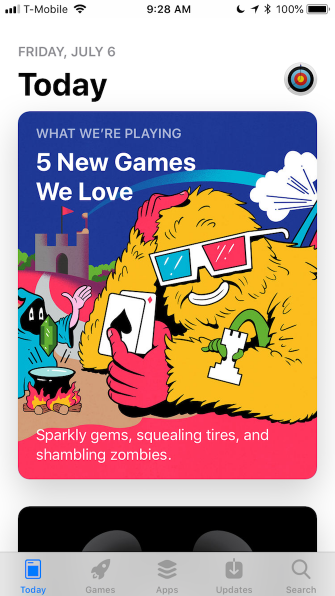
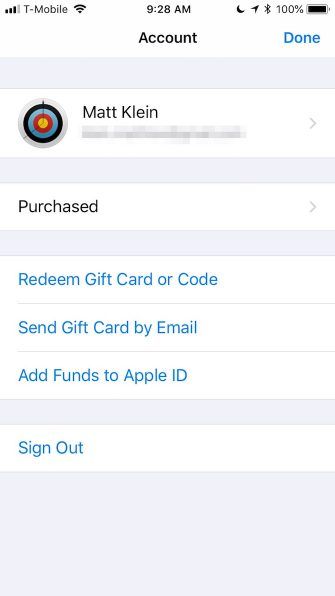
Если вы пытаетесь найти приложение, которое вы установили, а затем удалили, вы можете сузить его, выбрав Не на этом айфоне.
Чтобы спрятать что-либо в купленной истории, проведите по ней влево, и вы увидите красный Спрятать кнопка. После того как вы скроете приложение, вы не сможете увидеть его в своей истории покупок, если не откроете его в настройках App Store.
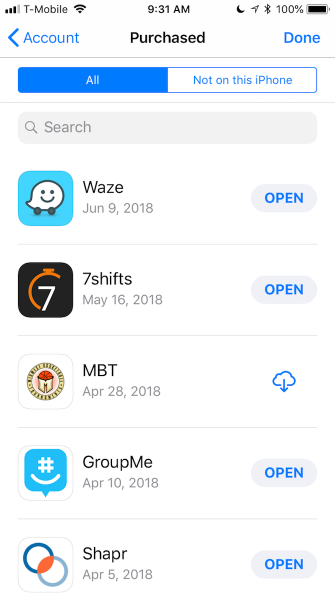
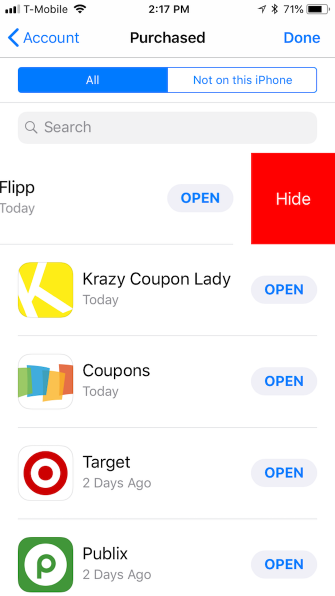
Страница «Аккаунт» также позволит вам легко обменять подарочные карты или коды.
отправляйте подарочные карты другим по электронной почте и добавляйте средства на свой Apple ID, чтобы вы могли покупать приложения, музыку и многое другое.
Понимание настроек учетной записи App Store
Чтобы получить доступ к Настройки аккаунта, нажмите свое имя в верхней части App Store учетная запись экран. Вам нужно будет ввести свой пароль или использовать Touch ID (или FaceID) для аутентификации.
Если вы хотите изменить свой Apple ID, он перенаправит вас на appleid.apple.com. Там вам нужно будет войти, используя свой Apple ID, пароль и код проверки двухфакторной аутентификации.
, если необходимо.
Добавление, редактирование и удаление способов оплаты
Если вы хотите что-то купить через App Store или iTunes, вам потребуется способ оплаты. Вы можете добавить, изменить или удалить кредитную карту или учетную запись PayPal через Платежная информация.
Apple не будет снимать средства с вашей карты, пока вы на самом деле не совершите покупку; это просто безопасно хранится на случай, если вам это нужно. Если вы хотите удалить свой способ оплаты, вы можете выбрать Никто.
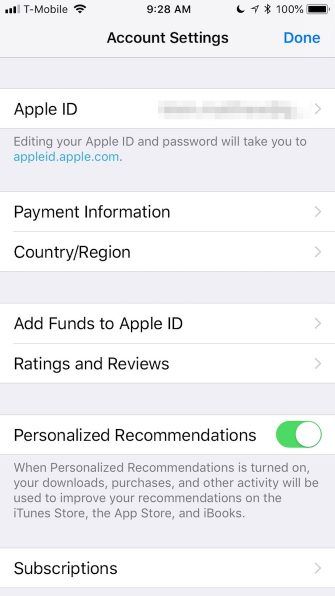
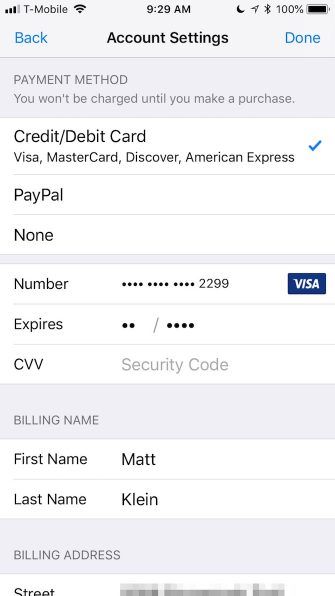
Ниже информации об оплате вы можете изменить страну или регион App Store
, Если вы переезжаете в новый регион или локаль, вам потребуется, чтобы он соответствовал вашему адресу.
Удаление обзоров приложений и управление подписками
Вы оставили оценки и отзывы о некоторых приложениях? Если это так, вы можете удалить этот рейтинг или отзыв позже. Например, если обновление приложения запятнало ваше мнение или вы больше его не используете, вы можете удалить оценку.
Чтобы управлять подписками на приложения, нажмите Подписки на Настройки аккаунта стр. Здесь вы можете проверить как активные, так и просроченные подписки и изменить их при необходимости.

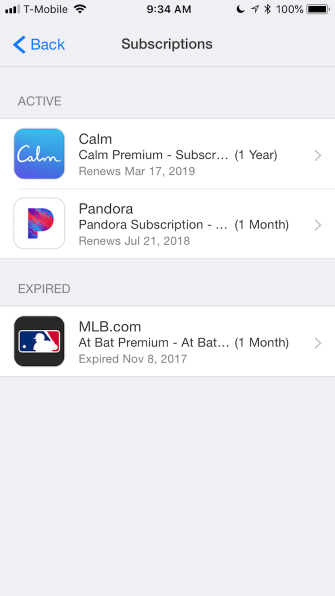
Просмотр истории покупок и отображение приложений
Ранее мы указывали, что вы можете просматривать покупки в App Store с вашего учетная запись стр. Если вы хотите более детальную разбивку ваших покупок, вы должны проверить ваш История покупки на Настройки аккаунта стр. Здесь вы можете просмотреть полную информацию в случае, если вам необходимо предоставить скриншот для подтверждения покупки.
Если вы хотите отсортировать свои приложения по дате, вы можете нажать Последние 90 дней для полной разбивки по годам.
Далее в Настройки аккаунта является Скрытые покупки, где вы можете якобы «скрыть покупки, которые вы ранее скрывали». Однако это не так просто. Там нет четкого способа, как на самом деле показать скрытое приложение. Вы можете загрузить его снова, если хотите, но он все равно останется скрытым.
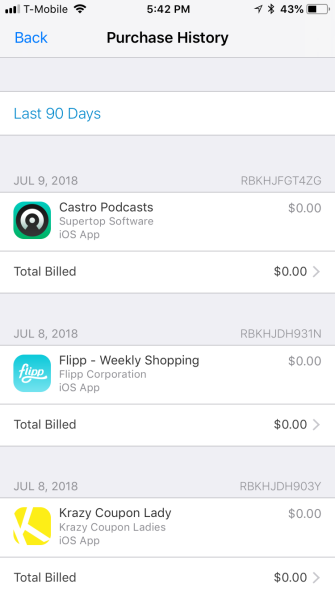
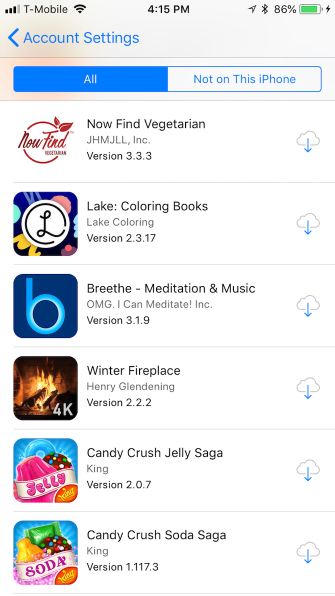
Завершают настройки App Store три пункта. Вы можете удалить свое устройство из автоматических загрузок (таких как приложения, обновления и музыка) или из ранее загруженного контента на других устройствах, связанных с вашим Apple ID.
Если вы хотите добавить деньги в свой iTunes Pass (чтобы купить фильмы и другие медиафайлы), просто покажите QR-код кассиру в участвующем магазине. Наконец, вы можете управлять информационными бюллетенями iTunes и специальными предложениями.
Другие настройки магазина приложений, о которых вы должны знать
Отправляйся на iPhone настройки приложение, нажмите свое имя и выберите Itunes Магазин приложений.
Эти настройки довольно простые. Автоматические загрузки определяет, что загружается на ваше устройство, даже если оно куплено на другом устройстве. Если вы используете ограниченный тарифный план для своего оператора мобильной связи, вы, вероятно, захотите отключить Используйте сотовые данные.
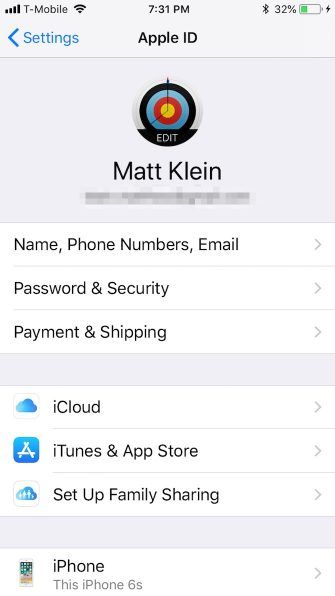
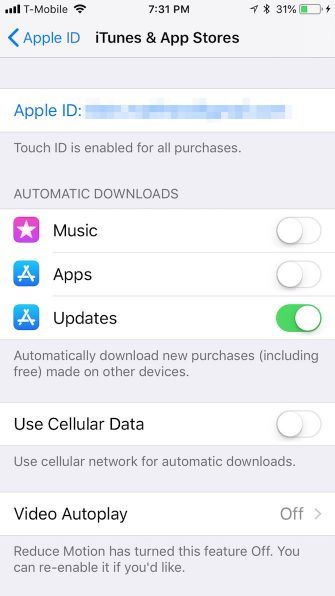
Если вы хотите просмотреть видео в App Store, вы можете включить Видео Автоигра включено, выключено или только по Wi-Fi.
Вас когда-нибудь раздражало приложение, просящее вас просмотреть его? Если так, то Рейтинг в приложении Отзывы это то, что вы хотите отключить.
Наконец, если вы хотите сэкономить место на вашем iPhone
, Разгрузить неиспользуемые приложения функция может помочь. Если у вас есть приложения, которые вы не используете, iOS автоматически удалит их. Любые документы или данные, связанные с приложением, останутся без присмотра. Однако вам нужно будет переустановить приложение еще раз (при условии, что оно все еще доступно).
Освойте iPhone App Store для лучшего опыта
Хотя параметры, которые мы обсуждали, технически подпадают под зонтик Apple ID, они в большей степени влияют на то, как вы используете App Store (и iTunes, в некоторой степени). Таким образом, это определенно стоит знать, что вы можете сделать и где.
Для получения дополнительной помощи, ознакомьтесь с нашими советами, чтобы получить больше от обновленного App Store
,